
win7系统怎么安装python?
Python安装包下载
下载地址: https://www.python.org/downloads/
1.选择版本
版本对比可查看官网对两个版本的对比:Should I use Python 2 or Python 3 for my development activity? 笔者初学使用,选择与未来看齐。故选择最新版本。
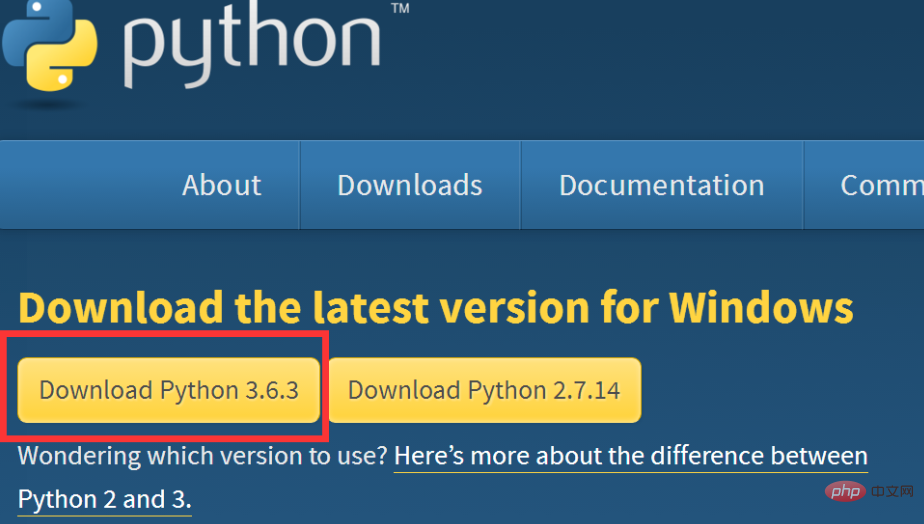
最新版本3.6.3版本的发布日期为2017-10-03。
进入页面一直下拉找到files,选择适合本机系统环境的版本下载。
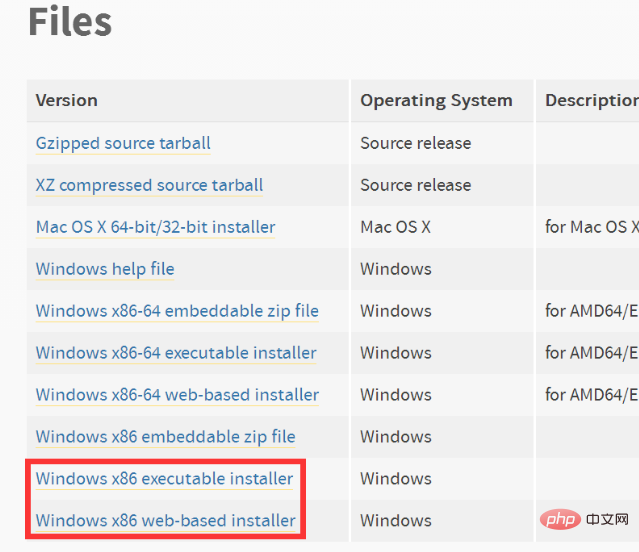
逐级多次点击进入网页后有许多选择,也许会迷茫,如果你是windows用户且你的电脑配置也刚好用的主流配件,可以鼠标指向“Downloads”后在弹出的tab中选择相应版本默认下载
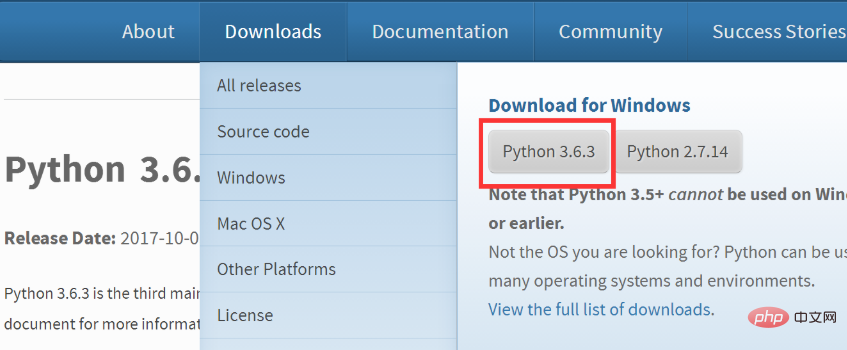
弹出下载框,直接进入下载
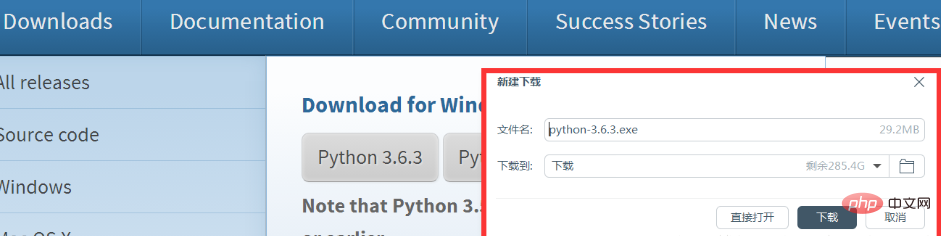
【如果是苹果系统MacOS,进入 https://www.python.org/downloads/mac-osx/ 选择你喜欢的版本下载】
2. 安装
一路next,默认或自定义均可。
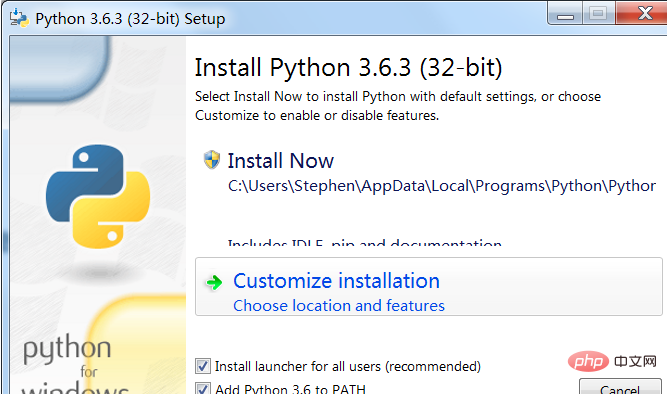
3. 设置环境变量
如图找到Path,编辑
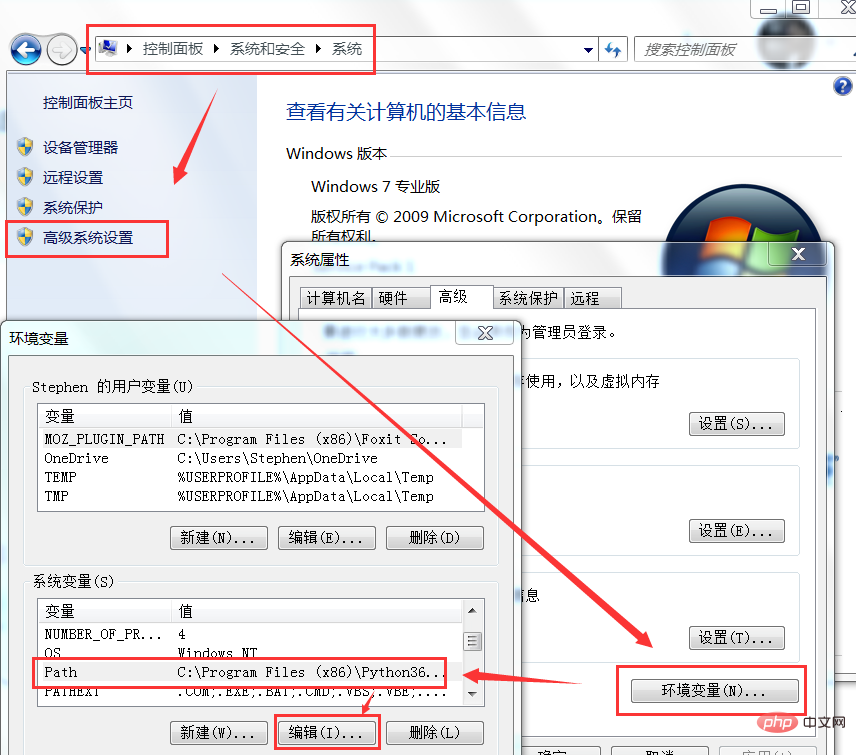
查看到,安装后Python后,系统已自动添加到了Path中,如无,需添加Python路径“C:\Program Files (x86)\Python36-32\”(住注:这是安装Python时选择的安装目录)ps:记住,路径用分号”;”隔开!
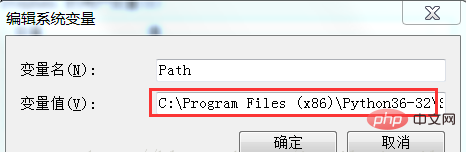
4. 测试
做个测试,检查是否安装成功。
打开cmd,输入“Python”回车,如出现下图,则表示已安装成功。
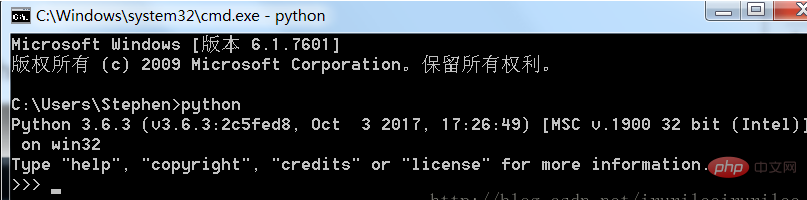
Hello World! 按照很多资料上写的,输入 print ‘Hello World!’。
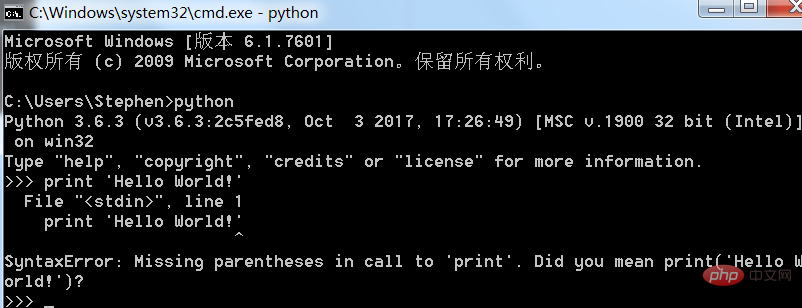
提示错误,这是Python3.x之前的语法,3.0以后,语法改为“print( ‘Hello World!’)”
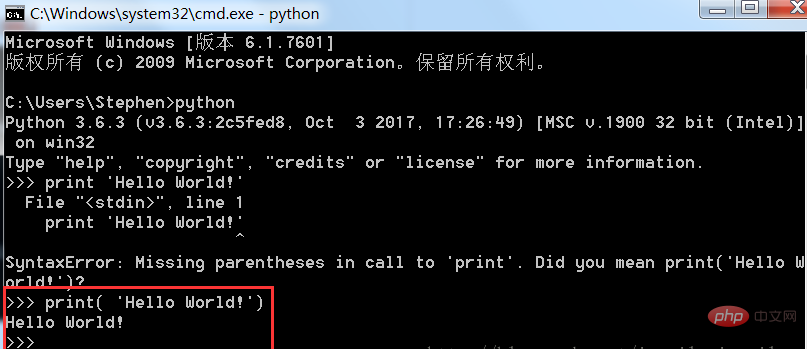
相关推荐:《Python教程》
以上是win7系统怎么安装python的详细内容。更多信息请关注PHP中文网其他相关文章!
 Python的科学计算中如何使用阵列?Apr 25, 2025 am 12:28 AM
Python的科学计算中如何使用阵列?Apr 25, 2025 am 12:28 AMArraysinpython,尤其是Vianumpy,ArecrucialInsCientificComputingfortheireftheireffertheireffertheirefferthe.1)Heasuedfornumerericalicerationalation,dataAnalysis和Machinelearning.2)Numpy'Simpy'Simpy'simplementIncressionSressirestrionsfasteroperoperoperationspasterationspasterationspasterationspasterationspasterationsthanpythonlists.3)inthanypythonlists.3)andAreseNableAblequick
 您如何处理同一系统上的不同Python版本?Apr 25, 2025 am 12:24 AM
您如何处理同一系统上的不同Python版本?Apr 25, 2025 am 12:24 AM你可以通过使用pyenv、venv和Anaconda来管理不同的Python版本。1)使用pyenv管理多个Python版本:安装pyenv,设置全局和本地版本。2)使用venv创建虚拟环境以隔离项目依赖。3)使用Anaconda管理数据科学项目中的Python版本。4)保留系统Python用于系统级任务。通过这些工具和策略,你可以有效地管理不同版本的Python,确保项目顺利运行。
 与标准Python阵列相比,使用Numpy数组的一些优点是什么?Apr 25, 2025 am 12:21 AM
与标准Python阵列相比,使用Numpy数组的一些优点是什么?Apr 25, 2025 am 12:21 AMnumpyarrayshaveseveraladagesoverandastardandpythonarrays:1)基于基于duetoc的iMplation,2)2)他们的aremoremoremorymorymoremorymoremorymoremorymoremoremory,尤其是WithlargedAtasets和3)效率化,效率化,矢量化函数函数函数函数构成和稳定性构成和稳定性的操作,制造
 阵列的同质性质如何影响性能?Apr 25, 2025 am 12:13 AM
阵列的同质性质如何影响性能?Apr 25, 2025 am 12:13 AM数组的同质性对性能的影响是双重的:1)同质性允许编译器优化内存访问,提高性能;2)但限制了类型多样性,可能导致效率低下。总之,选择合适的数据结构至关重要。
 编写可执行python脚本的最佳实践是什么?Apr 25, 2025 am 12:11 AM
编写可执行python脚本的最佳实践是什么?Apr 25, 2025 am 12:11 AM到CraftCraftExecutablePythcripts,lollow TheSebestPractices:1)Addashebangline(#!/usr/usr/bin/envpython3)tomakethescriptexecutable.2)setpermissionswithchmodwithchmod xyour_script.3)
 Numpy数组与使用数组模块创建的数组有何不同?Apr 24, 2025 pm 03:53 PM
Numpy数组与使用数组模块创建的数组有何不同?Apr 24, 2025 pm 03:53 PMnumpyArraysareAreBetterFornumericalialoperations andmulti-demensionaldata,而learthearrayModuleSutableforbasic,内存效率段
 Numpy数组的使用与使用Python中的数组模块阵列相比如何?Apr 24, 2025 pm 03:49 PM
Numpy数组的使用与使用Python中的数组模块阵列相比如何?Apr 24, 2025 pm 03:49 PMnumpyArraySareAreBetterForHeAvyNumericalComputing,而lelethearRayModulesiutable-usemoblemory-connerage-inderabledsswithSimpleDatateTypes.1)NumpyArsofferVerverVerverVerverVersAtility andPerformanceForlargedForlargedAtatasetSetsAtsAndAtasEndCompleXoper.2)
 CTYPES模块与Python中的数组有何关系?Apr 24, 2025 pm 03:45 PM
CTYPES模块与Python中的数组有何关系?Apr 24, 2025 pm 03:45 PMctypesallowscreatingingangandmanipulatingc-stylarraysinpython.1)usectypestoInterfacewithClibrariesForperfermance.2)createc-stylec-stylec-stylarraysfornumericalcomputations.3)passarraystocfunctions foreforfunctionsforeffortions.however.however,However,HoweverofiousofmemoryManageManiverage,Pressiveo,Pressivero


热AI工具

Undresser.AI Undress
人工智能驱动的应用程序,用于创建逼真的裸体照片

AI Clothes Remover
用于从照片中去除衣服的在线人工智能工具。

Undress AI Tool
免费脱衣服图片

Clothoff.io
AI脱衣机

Video Face Swap
使用我们完全免费的人工智能换脸工具轻松在任何视频中换脸!

热门文章

热工具

WebStorm Mac版
好用的JavaScript开发工具

DVWA
Damn Vulnerable Web App (DVWA) 是一个PHP/MySQL的Web应用程序,非常容易受到攻击。它的主要目标是成为安全专业人员在合法环境中测试自己的技能和工具的辅助工具,帮助Web开发人员更好地理解保护Web应用程序的过程,并帮助教师/学生在课堂环境中教授/学习Web应用程序安全。DVWA的目标是通过简单直接的界面练习一些最常见的Web漏洞,难度各不相同。请注意,该软件中

SublimeText3 英文版
推荐:为Win版本,支持代码提示!

EditPlus 中文破解版
体积小,语法高亮,不支持代码提示功能

记事本++7.3.1
好用且免费的代码编辑器





